휴대폰 또는 PC에서 줌 프로필 사진을 제거하는 방법

Zoom 프로필 사진을 제거하는 방법과 그 과정에서 발생할 수 있는 문제를 해결하는 방법을 알아보세요. 간단한 단계로 프로필 사진을 클리어하세요.

홈 트렌드에서 일한 직후, Google은 모두에게 무료로 제공되는 Google Meet 서비스를 만들었습니다 . 검색의 거인은 행아웃에서 Meet으로 초점을 옮기고 빠른 속도로 새로운 기능을 추가했습니다. 그것의 일부는 Zoom의 치솟는 인기 에 대한 응답이었습니다 . 이러한 추가 기능 중 하나는 가상 회의 중에 배경을 흐리게 처리하거나 변경하는 기능입니다.
참석자는 실제 위치를 볼 수 없습니다. 대신 그들은 당신이 사용하고 있는 배경만 볼 수 있습니다. Google Meet 은 더 나아가 PC 또는 Mac에서 사용자 지정 배경을 업로드하여 화상 통화 중에 사용할 수 있는 기능을 제공합니다.
Google Meet 배경 다운로드
앞서 언급했듯이 Google Meet에는 선택할 수 있는 기본 배경 화면이 많이 제공됩니다. 사용자는 PC 또는 Mac 저장소에서 가져올 수도 있습니다.
로열티가 없는 고품질 이미지를 찾는 것은 혼란스러울 수 있습니다. 웹에서 다음 회의를 위한 관련 배경 화면을 찾는 데 너무 많은 시간을 보내고 싶지 않을 것입니다.
로열티가 없는 고품질 이미지를 제공하는 웹사이트에 대해 이야기해 보겠습니다. 또한 Google Meet 통화 중 완벽한 첫인상을 위해 Google Meet 배경을 변경하는 방법과 기타 팁에 대해 설명합니다.
Google Meet 배경 찾기
웹에서 재미있는 Google Meet 배경을 얻는 방법에는 두 가지가 있습니다. 수백만 개의 이미지를 개인용으로 제공하는 로열티 프리 웹사이트를 선택할 수 있습니다. 특정 이미지를 원하면 제작자가 이미지를 가격에 판매할 수 있는 웹사이트로 이동하십시오.
1. 픽사
Pixabay는 개인용으로 180만 개 이상의 이미지를 무료로 제공합니다. 아래 링크에서 웹사이트를 열고 홈 화면에서 바로 무료 이미지를 검색하세요. 기본 페이지는 사진, 일러스트레이션, 벡터 등으로 구성되어 있습니다. 사진 탭으로 이동하여 이미지 검색을 시작합니다.
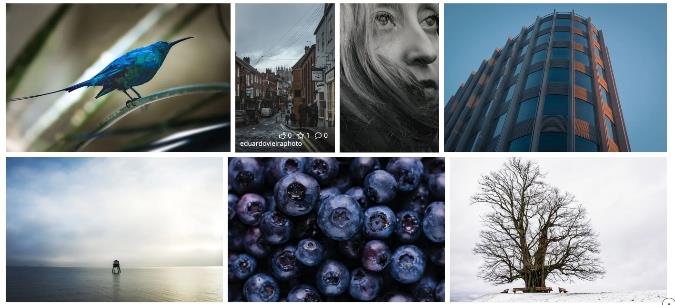
카페, 회의실, 명소 등의 사진을 검색할 수 있습니다. Pixabay는 세로 및 가로 이미지를 모두 선보일 것입니다. 상단의 방향 필터를 사용하여 가로 사진만 표시합니다.
마음에 드는 사진을 선택하고 '무료 다운로드' 버튼을 누른 다음 해상도를 선택하면 됩니다.
Pixabay를 방문
2. 언스플래쉬
Unsplash는 Google Meet 영상 통화를 위한 재미있는 배경화면을 찾을 수 있는 또 다른 훌륭한 소스입니다. 나는 Unsplash의 컬렉션이 Pixabay의 컬렉션보다 낫다고 생각합니다. 홈 화면에서 바로 다양한 월페이퍼 컬렉션을 제공합니다.
화상 통화 중에는 잘 보이지 않으므로 세로 해상도의 사진을 선택하면 안 됩니다.
저와 같은 경우 Google Meet의 배경화면을 지나치게 사용하고 싶지 않다면 이 웹사이트에서 Desk를 검색하세요.
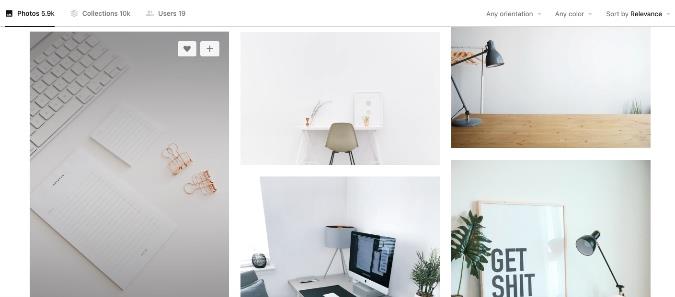
예를 들어 여기 Unsplash에서 'desk'를 검색해서 위의 그림에서 다음과 같은 결과를 보았습니다. 그것은 전문적으로 보이고 작업을 완료합니다. 또한 자연스럽고 참석자가 사용자 정의 배경 화면을 배경으로 사용하고 있다는 것을 알기 어렵게 만듭니다.
언스플래쉬 방문
스냅 카메라 사용
Snapchat의 Snap Camera는 지루한 화상 통화에 재미있는 렌즈를 제공하는 무료 데스크톱 응용 프로그램입니다. 물론 이러한 효과가 모든 사람을 위한 것은 아니며 전문적인 목적도 아닙니다. 가상 생일 축하 및 기타 파티에 가장 적합합니다. Google Meet에서 Snap Camera를 사용하려면 아래 단계를 따르세요.
1: Snap Camera 웹사이트로 이동하여 PC 또는 Mac용 앱을 다운로드합니다.
스냅 카메라 가져 오기
2: 성공적으로 설치한 후 Snap Camera 앱을 엽니다.
3: 실시간 미리보기를 통해 커뮤니티 회원이 만든 수백 개의 렌즈를 볼 수 있습니다.
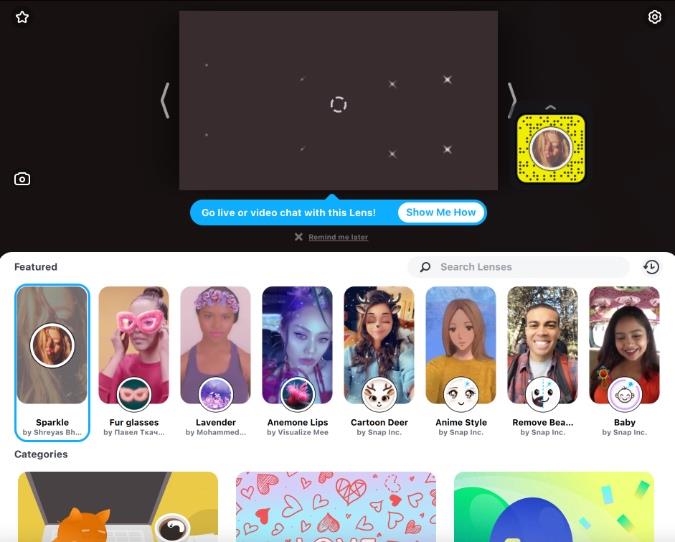
4: 원하는 렌즈를 선택하여 적용합니다. 실시간 미리보기 모드를 사용하여 결과를 한 눈에 볼 수 있습니다.
5: Snap Camera 앱을 닫습니다. 걱정하지 마세요. 앱은 여전히 백그라운드에서 실행 중입니다.
6: 웹 브라우저를 열고 Google Meet으로 이동합니다.
7: Snap Camera를 서비스의 기본 비디오 카메라로 사용하려면 Google Meet 설정을 변경해야 합니다. 오른쪽 위 모서리에 있는 설정 아이콘을 탭합니다.
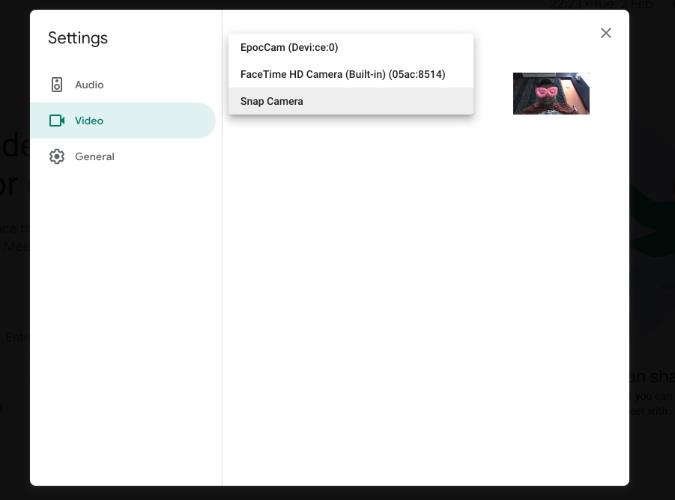
8: 비디오 탭으로 이동하여 카메라 메뉴에서 카메라 스냅을 선택합니다.
이제부터 구글 미트에서 영상통화를 시작할 때마다 기본 영상 피드로 스냅 카메라로 전환되며 선택한 렌즈를 사용해 배경을 변경한다.
Google Meet 배경 을 변경하는 방법
다음 Google Meet 회의에 사용할 완벽한 배경 이미지를 찾았으니 이제 소프트웨어에서 설정하는 방법을 알아보세요.
1: 웹에서 Google Meet을 열고 회의를 시작하거나 진행 중인 회의에 참여합니다.
2: 오른쪽 하단 모서리에 있는 배경 변경 토글을 탭합니다.
3. 기존 배경 화면에서 선택하거나 + 아이콘을 사용하여 장치 저장소에서 가져옵니다.
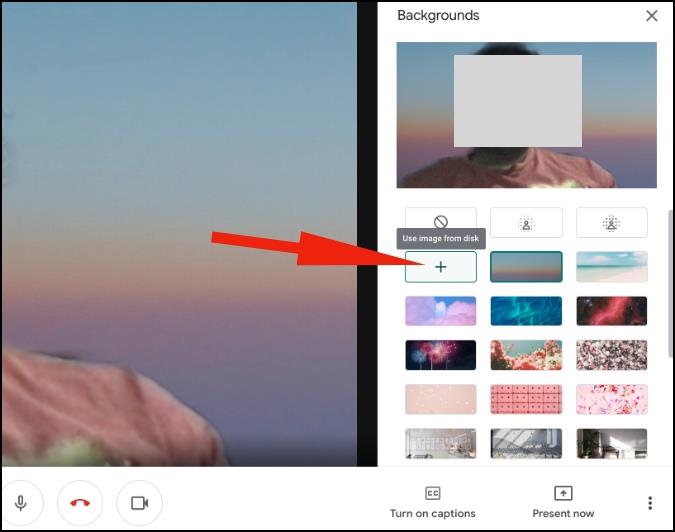
Google Meet 회의 도움말
전문가처럼 Google Meet 사용하기
Google Meet 맞춤 배경은 모든 사람에게 꼭 필요한 기능입니다. 위의 도움말을 살펴보고 Google Meet 회의에 참여하거나 회의를 구성할 때 영향을 미치세요.
Zoom 프로필 사진을 제거하는 방법과 그 과정에서 발생할 수 있는 문제를 해결하는 방법을 알아보세요. 간단한 단계로 프로필 사진을 클리어하세요.
Android에서 Google TTS(텍스트 음성 변환)를 변경하는 방법을 단계별로 설명합니다. 음성, 언어, 속도, 피치 설정을 최적화하는 방법을 알아보세요.
Microsoft Teams에서 항상 사용 가능한 상태를 유지하는 방법을 알아보세요. 간단한 단계로 클라이언트와의 원활한 소통을 보장하고, 상태 변경 원리와 설정 방법을 상세히 설명합니다.
Samsung Galaxy Tab S8에서 microSD 카드를 삽입, 제거, 포맷하는 방법을 단계별로 설명합니다. 최적의 microSD 카드 추천 및 스토리지 확장 팁 포함.
슬랙 메시지 삭제 방법을 개별/대량 삭제부터 자동 삭제 설정까지 5가지 방법으로 상세 설명. 삭제 후 복구 가능성, 관리자 권한 설정 등 실무 팁과 통계 자료 포함 가이드
Microsoft Lists의 5가지 주요 기능과 템플릿 활용법을 통해 업무 효율성을 40% 이상 개선하는 방법을 단계별로 설명합니다. Teams/SharePoint 연동 팁과 전문가 추천 워크플로우 제공
트위터에서 민감한 콘텐츠를 보는 방법을 알고 싶으신가요? 이 가이드에서는 웹 및 모바일 앱에서 민감한 콘텐츠를 활성화하는 방법을 단계별로 설명합니다. 트위터 설정을 최적화하는 방법을 알아보세요!
WhatsApp 사기를 피하는 방법을 알아보세요. 최신 소셜 미디어 사기 유형과 예방 팁을 확인하여 개인 정보를 안전하게 보호하세요.
OneDrive에서 "바로 가기를 이동할 수 없음" 오류를 해결하는 방법을 알아보세요. 파일 삭제, PC 연결 해제, 앱 업데이트, 재설정 등 4가지 효과적인 해결책을 제공합니다.
Microsoft Teams 파일 업로드 문제 해결 방법을 제시합니다. Microsoft Office 365와의 연동을 통해 사용되는 Teams의 파일 공유에서 겪는 다양한 오류를 해결해보세요.








